 建立和配置 Calendar Server 實例
建立和配置 Calendar Server 實例
此程序執行 Calendar Server 配置精靈以建立和配置 Calendar Server 實例。如需輸入值的摘要,請參閱Calendar Server 配置精靈詳細資訊。
步驟
-
將目錄變更為 Calendar Server 目錄:
cd /opt/SUNWics5/cal/sbin
-
執行指令啟動配置精靈:
./csconfigurator.sh
顯示配置精靈的歡迎頁面。
-
按一下 [下一步] 以繼續。
顯示 [管理、使用者偏好設定及認證] 頁。
圖 6–13 [管理、使用者偏好設定及認證] 頁面
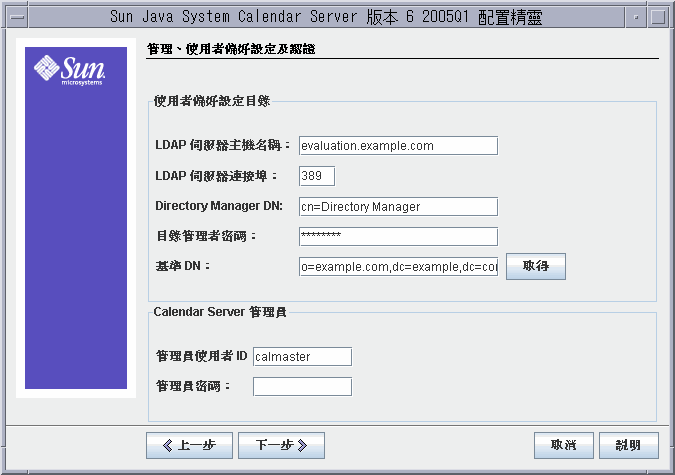
-
請執行以下作業:
-
在 [LDAP 伺服器主機名稱] 文字欄位中,確認預設值是 evaluation_host。
-
在 [LDAP 伺服器連接埠] 文字欄位中,確認預設值是 389。
-
在 [Directory Manager DN] 文字欄位中,確認預設值是 cn=Directory Manager。Directory 和 Manager 之間必須有空格。
-
在 [目錄管理者密碼] 文字欄位中,鍵入 password。
-
在 [基準 DN] 文字欄位中,鍵入 o=examplecorp.com,o=examplecorp。
提示 –Calendar Server 基準 DN 指定使用 Messaging Server 配置精靈建立的 LDAP 機構 (o=examplecorp.com,o=examplecorp)。
-
在 [管理員使用者 ID] 文字欄位中,確認預設值是 calmaster。
-
在 [管理員密碼] 文字欄位中,鍵入 password 。
按 [下一步]。精靈會驗證至 Directory Server 預設實例的連線。顯示 [問題] 對話方塊。
-
-
按一下 [建立該使用者] 以建立 calmaster 使用者。
顯示 [電子郵件與電子郵件警示] 頁。
圖 6–14 [電子郵件與電子郵件警示] 頁
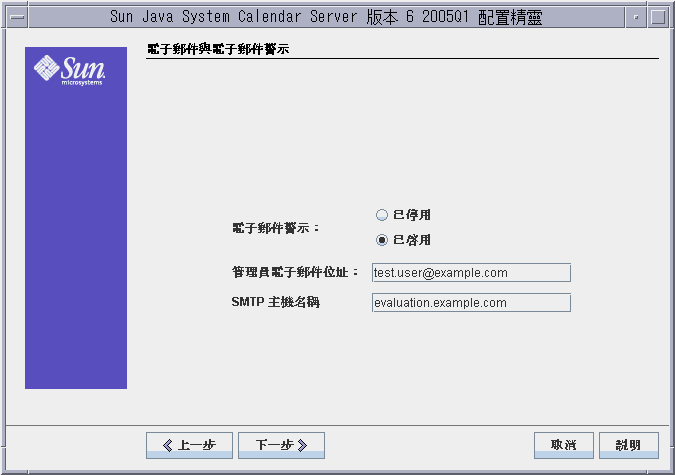
-
請執行以下作業:
-
在 [電子郵件警示] 中,確認預設選項是 [已啟用]。
-
在 [管理員電子郵件位址] 文字欄位中,鍵入 calmaster@examplecorp.com。
-
在 [SMTP 主機名稱] 文字欄位中,確認預設值是 evaluation_host。
按 [下一步]。可能會顯示 [連線至 SMTP 主機時發生問題] 對話方塊。
-
-
在 [連線至 SMTP 主機時發生問題] 對話方塊中,按一下 [接受]。
顯示 [運行時間配置] 頁。
圖 6–15 [運行時間配置] 頁
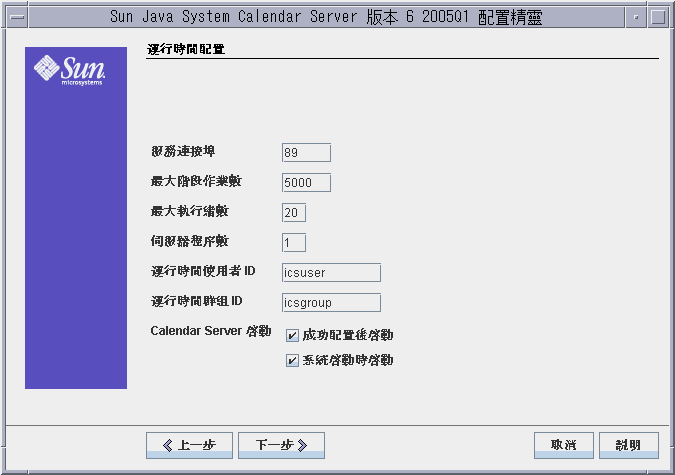
-
請執行以下作業:
-
在 [服務連接埠] 文字欄位中,鍵入 89。
-
在 [最大階段作業數] 文字欄位中,確認預設值是 5000。
-
在 [最大執行緒數] 文字欄位中,確認預設值是 20。
-
在 [伺服器程序數] 文字欄位中,確認預設值是 1。
-
在 [運行時間使用者 ID] 文字欄位中,確認預設值是 icsuser。
-
在 [運行時間群組 ID] 文字欄位中,確認預設值是 icsgroup。
-
確認是否已選取 [成功配置後啟動]。
-
確認是否已選取 [系統啟動時啟動]。
按 [下一步]。顯示 [建立新使用者 ID] 對話方塊。
-
-
按一下 [建立使用者 ID] 以建立 icsuser 帳號。
顯示 [要儲存配置和資料檔案的目錄] 頁。
-
按 [下一步] 以接受預設值。
顯示 [建立新目錄嗎?] 對話方塊。
提示 –如果先前安裝並解除安裝了 Java Enterprise System,將出現不同的訊息,說明 /var/opt/SUNWmsgsr 不為空。按 [始終接受] 以覆寫現有目錄。為每個目錄執行此作業。
-
按 [建立目錄]。為每個新目錄執行此作業。
顯示 [歸檔檔案和緊急備份配置] 頁面。
-
按 [下一步] 以接受預設值。
顯示 [建立新目錄嗎?] 對話方塊。
-
按 [建立目錄]。為每個新目錄執行此作業。
顯示 [配置準備就緒] 頁。
-
按 [立即配置]。
完成配置後,顯示 [配置摘要] 頁。
-
檢查詳細資料並按 [關閉]。
提示 –在 [運行時間配置] 頁面中,選取 [成功配置後啟動] 選項。Calendar Server 此時會自動啟動。
- © 2010, Oracle Corporation and/or its affiliates
